Cet onglet permet de créer des définitions de paramètres de talus.
Si un paramètre est actuellement utilisé par un ou plusieurs objets de talus, vous ne pouvez pas modifier les valeurs des paramètres Cible ou Projection.
Méthode de talus
- Cible
-
Indique la méthode cible du talus. Sélectionnez l'une des options suivantes :
- Surface : indique que les lignes de projection du talus seront prolongées à partir de l'empreinte, jusqu'à ce qu'elles atteignent la surface. Vous êtes invité à sélectionner une surface cible lorsque vous créez un talus utilisant ces paramètres.
Cliquez pour afficher la surface en tant que cible de talus (dessin de profil en travers)

- Altitude : indique que les lignes de projection du talus seront prolongées à partir de l'empreinte, jusqu'à ce qu'elles atteignent une altitude spécifique. Entrez un nombre positif ou négatif dans le champ Altitude.
Cliquez pour afficher l'altitude en tant que cible de talus (dessin de profil en travers)
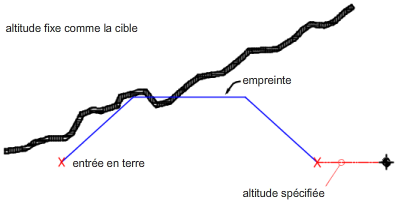
- Altitude relative : indique que les lignes de projection du talus seront prolongées à partir de l'empreinte, jusqu'à ce qu'elles atteignent une altitude (profondeur ou hauteur) relative à l'empreinte. Entrez un nombre positif ou négatif dans le champ Altitude relative.
Cliquez pour afficher l'altitude relative en tant que cible de talus (dessin de profil en travers)
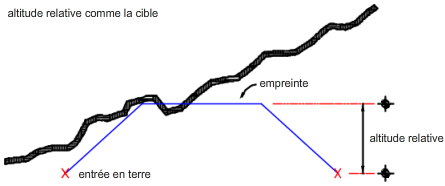
- Distance : indique que les lignes de projection du talus seront prolongées à partir de l'empreinte, jusqu'à ce qu'elles atteignent une distance horizontale spécifique. Entrez un nombre positif ou négatif dans le champ Distance.
Cliquez pour afficher la distance en tant que cible de talus (dessin de profil en travers)
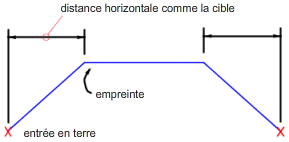
- Surface : indique que les lignes de projection du talus seront prolongées à partir de l'empreinte, jusqu'à ce qu'elles atteignent la surface. Vous êtes invité à sélectionner une surface cible lorsque vous créez un talus utilisant ces paramètres.
- Projection
-
Indique le type de projection. Les choix disponibles varient selon la méthode cible sélectionnée.
- Talus de déblai/remblai : crée le talus en projetant une valeur de pente déterminée vers une cible située au-dessus ou en-dessous de l'empreinte, telle qu'une cible de surface ou d'altitude. La pente correspond toujours à une valeur positive, le type détermine si la pente est descendante ou ascendante par rapport à l'empreinte. Une pente peut être formatée comme une valeur de pente (abscisse:ordonnée ou ordonnée:abscisse) ou une valeur de talus (pourcentage ou décimale). Paramètre lié pour une cible de surface : voir la rubrique Ordre de recherche.
- Talus de déblai : crée le talus en projetant vers le haut une valeur de pente spécifique vers une cible. Les pentes peuvent être formatées comme une valeur de pente (abscisse:ordonnée ou ordonnée:abscisse) ou une valeur de talus (pourcentage ou décimale).
- Talus de remblai : crée le talus en projetant vers le bas une valeur de pente spécifique vers une cible. Les pentes peuvent être formatées comme une valeur de pente (abscisse:ordonnée ou ordonnée:abscisse) ou une valeur de talus (pourcentage ou décimale).
- Distance : crée le talus avec les lignes de projections qui s'étendent sur une distance horizontale fixe à partir de l'empreinte.
- Pente : crée le talus en projetant une altitude (absolue) spécifique à l'aide d'une valeur de pente déterminée. Entrez une valeur positive ou négative. Les pentes peuvent être formatées comme une valeur de pente (abscisse:ordonnée ou ordonnée:abscisse) ou une valeur de talus (pourcentage ou décimale).
- Altitude : crée le talus en projetant une valeur d'altitude (absolue) spécifique.
- Altitude relative : crée le talus en projetant une valeur d'altitude relative calculée par rapport à l'altitude de l'empreinte.
- Ordre de recherche
-
Indique s'il faut rechercher d'abord des talus de déblai ou de remblai dans le cas où les deux sont possibles. Par exemple, à l'endroit où la surface cible possède une pente abrupte, des talus de déblai comme des talus de remblai peuvent couper la surface.
- Couper en premier : crée le talus en essayant d'augmenter le talus à partir de l'empreinte. Si aucune solution n'est trouvée, le talus diminuera.
- Remplir en premier : crée le talus en essayent de diminuer le talus à partir de l'empreinte. Si aucune solution n'est trouvée, le talus augmentera.
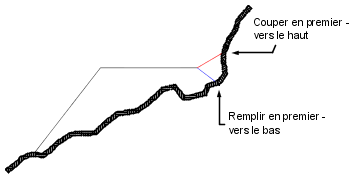
Divers résultats sont obtenus selon les paramètres Couper en premier et Remplir en premier (dessin de profil en travers)
Remarque : Techniquement, il s'agit d'un "remblai" dans les deux cas. Toutefois, AutoCAD Civil 3D traite la pente vers le haut comme un déblai et celle vers le bas, comme un remblai.
Projection (Talus de déblai/Talus de remblai/Distance/Altitude/Altitude relative)
- Format
-
Indique le mode de représentation du talus. Cliquez sur Pente ou sur Talus dans la liste. Le format peut être ensuite modifié dans la boîte de dialogue Paramètres de talus.
- Distance
-
Indique la distance fixe à partir de l'empreinte et pour la projection. Entrez une valeur ou cliquez sur
 pour sélectionner une distance dans la zone de dessin.
pour sélectionner une distance dans la zone de dessin. - Pente
-
Indique la valeur de la pente. Entrez une valeur positive au format abscisse:ordonnée ou ordonnée:abscisse.
- Talus
-
Indique la valeur du talus. Entrez une valeur positive au format d'un pourcentage décimal.
Résolution du conflit
- Chevauchement du coin intérieur
-
Indique le mode de nettoyage des projections de coin intérieur lorsque le coin de l'empreinte possède différentes altitudes. Dans ce cas, deux altitudes de point d'entrée en terre sont possibles. Vous pouvez choisir d'établir la moyenne des pentes pour qu'elles atteignent le même point ou augmenter ou diminuer l'une des deux pentes.
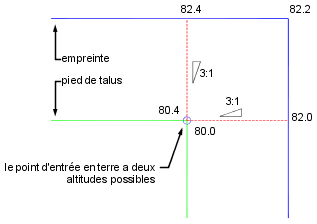
Conflit d'altitude de coin (coupe)
- Utiliser la pente moyenne : calcule la moyenne des pentes pour qu'elles atteignent le même point d'entrée en terre.
Cliquez afin de voir comment cette option est appliquée.

- Conserver la pente au maximum : conserve le talus ou la pente indiquée comme maximum et aplanit la pente projetée à partir de l'empreinte d'un côté.
Cliquez afin de voir comment cette option est appliquée.
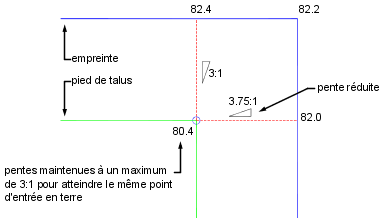
- Conserver la pente au minimum : conserve le talus ou la pente indiquée comme minimum et augmente la pente projetée à partir de l'empreinte d'un côté.
Cliquez afin de voir comment cette option est appliquée.
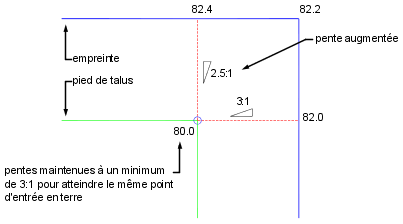
- Utiliser la pente moyenne : calcule la moyenne des pentes pour qu'elles atteignent le même point d'entrée en terre.